Cài driver máy in cho win 10 không quá phức tạp. Tuy nhiên nếu lần đầu bạn làm công việc này thì khó tránh khỏi lúng túng. Bài viết dưới đây sẽ hướng dẫn cụ thể cách cài driver máy in Canon trên win 10.
NỘI DUNG CHÍNH
Tải driver trước khi cài driver máy in cho win 10
Hiện nay đa số các hệ điều hành trên máy tính đều dùng bản win 10, 64 bit nên bài viết sẽ hướng dẫn cài trên phiên bản này với dòng máy in phổ biến nhất là Canon 2900.
Để cài driver cho máy in, trước hết bạn phải tải được driver của máy in đó về máy tính của mình. Bạn truy cập vào website này để tải driver của máy in Canon 2900:
Sau khi tải về bạn phải nhớ địa chỉ lưu đã được chỉ định từ trước. Sau đó bạn giải nén file driver để chuẩn bị cài đặt.
Các bước cài driver máy in cho win 10
Bước 1: Cấp nguồn, kết nối 2 thiết bị
Cắm nguồn và bật công tắc máy in, cắm dây kết nối máy in với máy tính.
Bước 2: Kích hoạt file cài đặt
Vào thư mục chứa driver đã giải nén, chọn thư mục X64, chọn mở file Setup.exe, bấm “Next” để bắt đầu cài đặt.
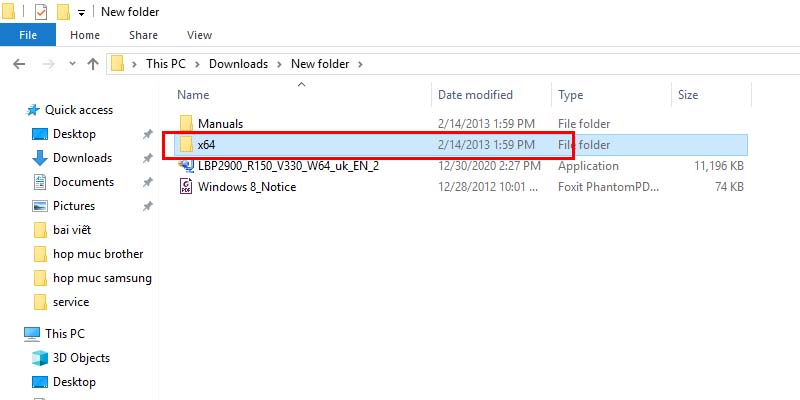
Bước 3: Chấp nhận điều khoản của Canon
Sau khi hiện ra cửa sổ “CAPT Printer Driver – Setup Wizard” bạn chọn “Yes” để chấp nhận các điều khoản của Canon.
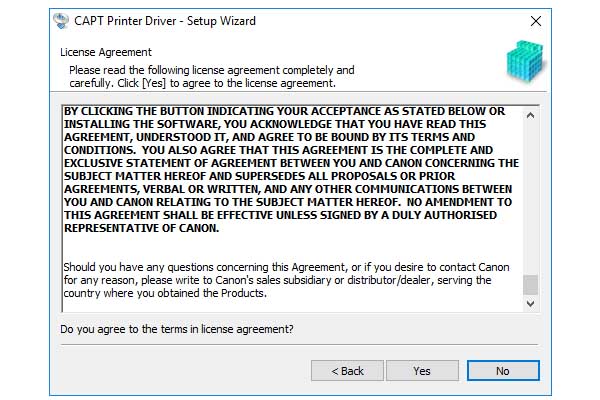
Sau đó máy tính sẽ tự động kết nối với máy in. Bạn chỉ cần ấn “Next” khi có yêu cầu mới hiện ra là sẽ đi tới quá trình hoàn tất cài đặt driver cho máy in.
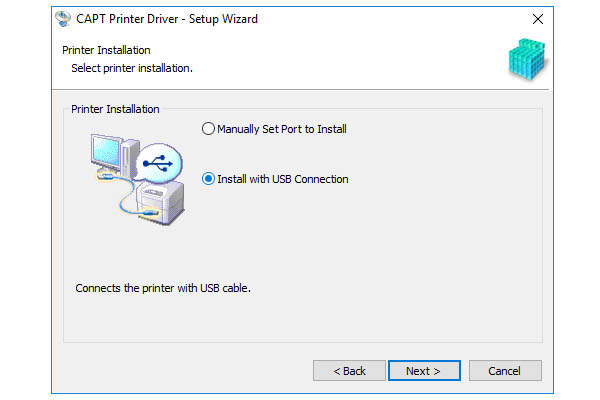
Quá trình cài đặt có thể diễn ra trong 3 đến 5 phút. Quá trình cài đặt có thể gặp tình huống máy tính không tự động kết nối được với máy in, khi đó bạn cần kiểm tra lại dây usb kết nối. Khi giao diện máy tính hiện ra danh sách các máy in, bạn chọn Canon 2900 làm máy in mặc định.
Bước 4: Test thử
Bạn mở một file word, chọn Ctrl + P, bấm “Print”. Nếu in được là thành công rồi nhé.
Trên là 4 bước rất cơ bản để cài driver máy in cho win 10. Chúc các bạn thành công.


